Как создать диск D на Windows 11 для новичков
Главная » Windows
Любой пользователь после неудачного краша своей системы, который обязательно да хоть раз в жизни и произойдет, сталкивается с необходимостью создания диска D. Ну чтобы вся система размещалась на диске C, а данные оставались на диске D – и любая переустановка сохранит все ваши данные и избавит от необходимости их дополнительного сохранения. Так что если еще не знали, как создать диск D в новой Windows 11, предлагаю вам классную инструкцию.
А если я вдруг что-то забыл упомянуть – смело пишите свои вопросы и дополнения в комментариях, дополним эту статью и поможем другим читателям!
Содержание
- Введение
- Способ 1 – Управление дисками
- Способ 3 – Командная строка
- Способ 3 – Сторонние программы
- Задать вопрос автору статьи
Введение
В статье я не буду давать глупых вариантов вроде «да купите и поставьте второй диск» или «давайте переустановим систему и снесем все данные». Нет, наша задача относительно простая – разделить существующий диск C на два (локальные логические С и D), и при этом не повредить данные. Разумеется, для выделения диска D, на первом диске должно быть свободное место – диск из «воздуха» появиться не сможет. А если хотите, никто не запрещает вам приобрести себе отдельный диск или провести операцию разделения дисков прямо во время установки Windows.
Нет, наша задача относительно простая – разделить существующий диск C на два (локальные логические С и D), и при этом не повредить данные. Разумеется, для выделения диска D, на первом диске должно быть свободное место – диск из «воздуха» появиться не сможет. А если хотите, никто не запрещает вам приобрести себе отдельный диск или провести операцию разделения дисков прямо во время установки Windows.
Способ 1 – Управление дисками
Разумеется, сначала можно попробовать воспользоваться стандартными средствами Windows 11 – программой «Управление дисками».
- Запускаем «Управление дисками». Вариантов запуска много – можно найти в поиске Windows, можно щелкнуть правой кнопкой мыши по кнопке «Пуск» и выбрать «Управление дисками», а можно запустить программу «Выполнить» ( + R) и исполнить команду diskmgmt.msc. Надеюсь, справитесь, это не так сложно.
- Находим наш диск C, щелкаем по нему правой кнопкой мыши и выбираем «Сжать том».

- Windows 11 на некоторое время задумается (ищет свободное место на диске), а после попросит вас ввести размер сжимаемого пространства (тот самый будущий диск D). Т.е. сейчас мы пытаемся отщипнуть кусок у первого диска, а позже сделаем из него второй.
Сразу же обращаем внимание, что для сжатия будет доступно не все свободное пространство из-за областей неперемещаемых файлов. Если нужная цифра для вас недостаточна – смотрим следующие способы со сторонним софтом, они все сделают как надо. Но зачастую хватает и этого.
- После сжатия обратите внимание на новую область в дисках «Не распределена». Это и есть тот «откушенный кусок». Щелкаем по нему правой кнопкой мыши и выбираем «Создать том».
- Откроется мастер создания тома. Все скриншоты приводить не буду. На одном из шагов вас попросят задать букву диска – выбираем D (если она доступна, а если нет – любую другую, особой разницы нет).

Все. Диски должны отображаться везде, включая и раздел «Этот компьютер» в «Проводнике».
Способ 3 – Командная строка
Раздел для опытных пользователей! Новичкам не рекомендую сюда лезть, лучше воспользуйтесь другим способом, чтобы добавить диск.
Это совсем невеселый способ сделать новый диск, но порой есть доступ только к командной строке. Ограничения такие же как и в способе выше.
- Запускаем командую строку от имени администратора.
- Последовательно выполняем следующие команды:
diskpart (запуск утилиты для работы с дисками)
list volume (выводит список существующих разделов, обратите внимание на их номера, нам нужен номер диска C – обозначим его далее как N)
select volume N (выбираем нужный раздел)
shrink desired=РАЗМЕР (операция сжатия, размер задается в мегабайтах, например 1024 – 1 Гб)
create partition primary (создаем новый раздел из свободного пространства)
format fs=ntfs quick (быстрое форматирование в NTFS)
assign letter=D (задаем дополнительному диску букву D)
exit (выход из программы diskpart)
Способ 3 – Сторонние программы
Прошлые способы периодически не могут освободить все действительно пустое пространство. Есть разные советы по поводу этого (например, отключение гибернации, чистка кэшей, дефрагментация и т.д.), но порой гораздо проще использовать сторонний софт, который сделает все нужные перемещения в обход системы.
Есть разные советы по поводу этого (например, отключение гибернации, чистка кэшей, дефрагментация и т.д.), но порой гораздо проще использовать сторонний софт, который сделает все нужные перемещения в обход системы.
Подобных программ сейчас немало. Я по старой привычке покажу вам вариант использования бесплатной AOMEI Partition Assistant Standard. Качаем и используем.
- Находим в списке разделов диск C. Щелкаем по нему правой кнопкой мыши, выбираем «Разделение раздела».
- Появится очень приятный и интуитивно понятный ползунок задания нового места создаваемого раздела. Перетягиваем или впечатываем его вручную.
- На следующих шагах соглашаемся со всем. Компьютер должен перезагрузиться – операция разделения проходит до загрузки Windows 11, так программе удастся переместить «неперемещаемое». Не отключаем питание, терпеливо ждем. После загрузки системы новый диск уже должен быть доступен для работы.
Помогла ли вам эта статья?
8 349 4
Автор статьи
Ботан 706 статей
Мастер занудных текстов и технического слога.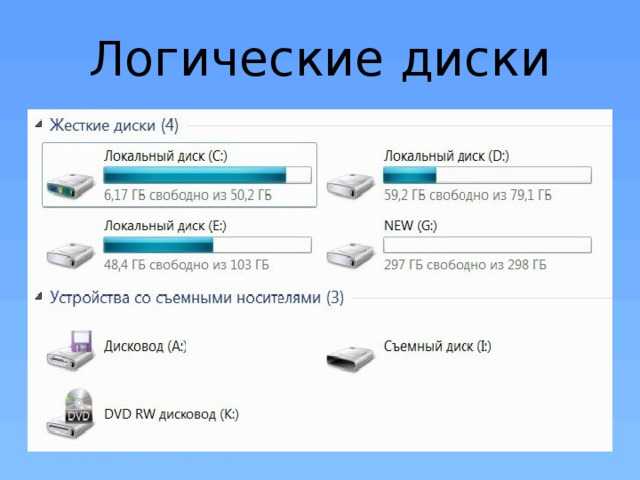 Мистер классные очки и зачётная бабочка. Дипломированный Wi-Fi специалист.
Мистер классные очки и зачётная бабочка. Дипломированный Wi-Fi специалист.
Как создать отдельного раздела на компьютере
Содержание
- Как создать отдельного раздела на компьютере
- Шаг 1: Резервирование места на жестком диске
- Шаг 2: Открытие «Диспетчера дисков»
- Шаг 3: Выбор диска для создания нового раздела
- Шаг 4: Выбор типа раздела
- Шаг 5: Выбор размера раздела
- Шаг 6: Ожидание завершения
- Шаг 7: Проверьте новый раздел на компьютере
- Как создать отдельного раздела на компьютере
- Шаг 1. Проверьте свободное место на жёстком диске
- Шаг 2. Откройте диспетчер дисков
- Шаг 3. Выберите диск для создания нового раздела
- Шаг 4. Создайте новый раздел
- Шаг 5. Проверьте создание нового раздела
- Итог
- Как создать отдельный раздел на компьютере
- Шаг 1. Подготовка к созданию раздела.
- Шаг 2. Выбор программы для разделения жесткого диска.
- Шаг 3. Создание отдельного раздела.

- Шаг 4. Настройка нового раздела.
- Итог
Когда пространства на жестком диске становится мало, создание отдельного раздела может быть хорошим решением для сохранения ваших файлов и документов. В этой статье мы рассмотрим, как создать отдельный раздел на компьютере.
Шаг 1: Резервирование места на жестком диске
Первым шагом является резервирование места на жестком диске, которое будет использовано для нового раздела. Проверьте, есть ли у вас свободное место на диске. Если нет, то удалите ненужные файлы или программы, чтобы освободить место.
Шаг 2: Открытие «Диспетчера дисков»
Для создания нового раздела на компьютере вам нужно открыть «Диспетчер дисков». Нажмите «Пуск», затем «Выполнить». Введите «diskmgmt.msc» в строку поиска и нажмите «ОК». Откроется «Диспетчер дисков».
Шаг 3: Выбор диска для создания нового раздела
Откройте «Диспетчер дисков» и выберите диск, где вы хотите создать новый раздел. Щелкните правой кнопкой мыши на этом диске и выберите «Создание объема».
Шаг 4: Выбор типа раздела
Далее вам нужно выбрать тип раздела. Вы можете выбрать «Простой том» или «Расширенный том». Простой том используется для хранения данных, а расширенный том используется для создания разделов, которые можно объединить в единую область хранения.
Шаг 5: Выбор размера раздела
После выбора типа раздела вы должны выбрать размер раздела и дать ему имя. Вы можете использовать весь свободный объем на диске или выбрать размер, который вы считаете нужным. Введите имя нового раздела и нажмите «Создать».
Шаг 6: Ожидание завершения
Процесс создания нового раздела может занять некоторое время. Пока процесс завершается, не закрывайте «Диспетчер дисков». Дождитесь, пока процесс завершится.
Шаг 7: Проверьте новый раздел на компьютере
После завершения процесса вы можете найти новый раздел на компьютере и использовать его для хранения данных.
Как видите, создание отдельного раздела на компьютере не сложно. Следуйте приведенным выше шагам и вы сможете легко создать новый раздел для хранения ваших файлов и документов.
Отдельный раздел на компьютере — это очень удобно, если у вас есть несколько операционных систем, внутри одного ПК. Например, вы можете использовать ОС Windows и Linux в одном компьютере, разделив на два отдельных раздела. В этой статье вы узнаете, как создать отдельный раздел на компьютере в нескольких простых шагах.
Шаг 1. Проверьте свободное место на жёстком диске
Перед тем, как вы создадите новый раздел, убедитесь, что на вашем жёстком диске достаточно свободного места. Проверьте это, открыв навигатор файлов на вашем компьютере и просмотрев свойства диска.
Примечание: создание нового раздела на жёстком диске может потребовать изменения его размера, поэтому убедитесь, что у вас есть достаточно свободного места до начала процесса.
Шаг 2. Откройте диспетчер дисков
Диспетчер дисков — это инструмент Windows, который позволяет управлять вашими разделами жёсткого диска. Он позволяет форматировать диски, изменять их размеры и создавать новые разделы.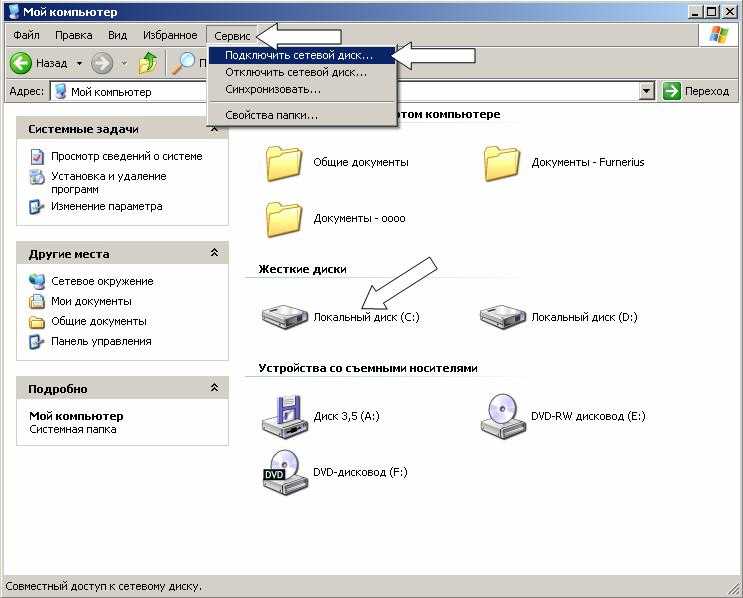 Откройте его, нажав правой клавишей мыши на значке «Мой компьютер» и выбрав «Управление» в контекстном меню. Затем выберите «Диспетчер дисков» в списке инструментов.
Откройте его, нажав правой клавишей мыши на значке «Мой компьютер» и выбрав «Управление» в контекстном меню. Затем выберите «Диспетчер дисков» в списке инструментов.
Шаг 3. Выберите диск для создания нового раздела
Диспетчер дисков покажет все доступные диски и разделы на вашем компьютере. Выберите диск, на котором вы хотите создать новый раздел. Например, если у вас есть только один жёсткий диск с операционной системой Windows, выберите его.
Шаг 4. Создайте новый раздел
Нажмите правой кнопкой мыши на выбранном диске и выберите «New Simple Volume» («Новый простой том») в контекстном меню. Затем следуйте инструкциям мастера создания нового раздела.
Вы должны выбрать размер нового раздела, дать ему имя и выбрать файловую систему (NTFS или FAT32). Во время процесса создания нового раздела вы также можете выбрать, сколько пространства выделить для этого раздела. Обычно лучше отдать большее количество места для операционной системы, поэтому рекомендуется оставить для неё около 100 ГБ свободного места.
Шаг 5. Проверьте создание нового раздела
После завершения мастера создания нового раздела, вы должны увидеть новый раздел в вашем списке дисков. Вы можете открыть его, чтобы убедиться, что все работает правильно.
- Проверьте, что раздел отображается в навигаторе файлов как новый диск.
- Создайте новую папку внутри раздела, чтобы удостовериться, что вы можете сохранять файлы в этом разделе.
- Разместите некоторые файлы внутри нового раздела, чтобы проверить, что вы можете записывать их на диск.
Итог
Создание отдельного раздела на компьютере не так сложно, как может показаться. Строго следуйте рекомендациям из этой статьи, и вы создадите новый раздел за несколько простых шагов. В итоге вы можете использовать несколько операционных систем в своём ПК, и разделять на разные диски данные приложения и игры. Будьте внимательны и следуйте инструкциям мастера создания новых разделов, чтобы выполнить эту процедуру безопасно и правильно.
Каждый пользователь компьютера, рано или поздно, сталкивается с необходимостью создания отдельного раздела на жестком диске.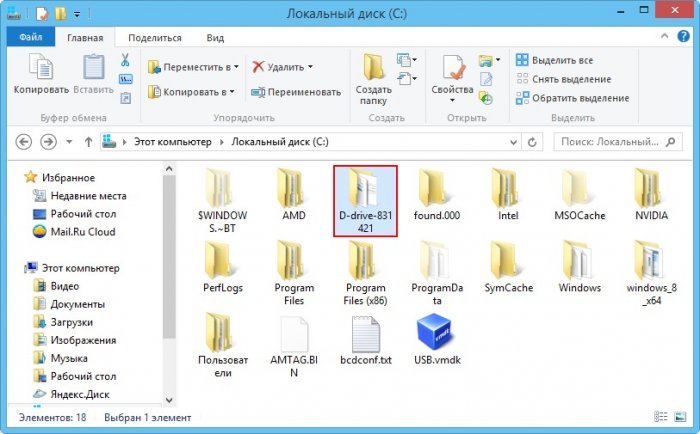 Это может быть нужно для установки новой операционной системы, хранения личных данных, разделения на разные задачи или просто для более удобной организации информации. В этой статье мы подробно расскажем, как создать отдельный раздел на компьютере.
Это может быть нужно для установки новой операционной системы, хранения личных данных, разделения на разные задачи или просто для более удобной организации информации. В этой статье мы подробно расскажем, как создать отдельный раздел на компьютере.
Шаг 1. Подготовка к созданию раздела.
Перед созданием раздела на жестком диске, необходимо выполнить несколько подготовительных действий:
- Сделать резервную копию всех важных данных, которые хранятся на жестком диске компьютера.
- Убедиться, что на жестком диске достаточно свободного места для создания нового раздела.
- Скачать и установить программу для разделения жесткого диска.
Шаг 2. Выбор программы для разделения жесткого диска.
На сегодняшний день существует множество программ для разделения жесткого диска. Рассмотрим наиболее популярные из них:
- Acronis Disk Director;
- Paragon Partition Manager;
- EaseUS Partition Master;
- AOMEI Partition Assistant.

Выбор программы зависит от конкретных задач, требуемых функций и личных предпочтений.
Шаг 3. Создание отдельного раздела.
После того, как была выбрана и установлена программа для разделения жесткого диска, можно приступить к созданию отдельного раздела. Для этого нужно выполнить следующие действия:
- Запустить программу для разделения жесткого диска.
- Выбрать жесткий диск, на котором будет создаваться новый раздел.
- Нажать кнопку «Создать раздел».
- Выбрать необходимый размер раздела и задать его название.
- Подтвердить создание нового раздела.
После выполнения всех этих действий программа начнет создание нового раздела на жестком диске компьютера. Этот процесс может занимать от нескольких минут до нескольких часов в зависимости от размера раздела и скорости компьютера.
Шаг 4. Настройка нового раздела.
После того, как отдельный раздел был успешно создан, необходимо настроить его. Вот некоторые полезные советы:
- Измените букву диска, присвоенную новому разделу, на букву, которая будет удобна вам;
- Установите на новый раздел операционную систему или программы, которые будут использоваться именно в этом разделе;
- Создайте папку в новом разделе для хранения личных данных;
- Настройте права доступа к новому разделу, чтобы защитить ваши данные от нежелательного доступа.

Итог
Создание отдельного раздела на компьютере может облегчить жизнь пользователя и помочь более удобно и грамотно организовать информацию на жестком диске. Для выполнения этой задачи необходимо подготовиться заранее, выбрать подходящую программу для разделения, создать новый раздел и настроить его под свои потребности.
Не забывайте, что перед созданием нового раздела необходимо выполнить резервное копирование всех важных данных, чтобы избежать их потери в случае возникновения каких-либо проблем.
Как разбить жесткий диск на разделы в Windows 11
В большинстве случаев, когда вы покупаете новый компьютер или подключаете к нему новый жесткий диск, он поставляется с одним разделом. Но всегда полезно иметь как минимум 3 или более разделов на жестком диске по разным причинам. Чем больше емкость вашего жесткого диска, тем больше разделов вы можете иметь.
В Windows разделы жесткого диска называются дисками и обычно имеют букву, связанную с ними в качестве индикатора. Вы можете создавать, сжимать, изменять размер разделов и многое другое. Процесс очень прост и использует встроенный инструмент управления дисками.
Вы можете создавать, сжимать, изменять размер разделов и многое другое. Процесс очень прост и использует встроенный инструмент управления дисками.
Зачем создавать разделы жесткого диска?
Создание разделов жесткого диска может быть полезным во многих отношениях. Всегда рекомендуется хранить операционную систему или системные файлы на отдельном диске или в разделе. Если вам нужно перезагрузить компьютер, если ваша ОС находится на отдельном диске, все остальные данные можно сохранить, просто отформатировав диск, на котором установлена ОС.
Помимо вышеупомянутой причины, установка программ и игр на тот же диск, где находится ваша операционная система, в конечном итоге замедлит работу вашего компьютера. Создание разделов с метками также помогает в организации файлов. Если ваш жесткий диск достаточно большой, вы должны создать несколько разделов.
Сколько разделов на диске нужно сделать?
Сколько разделов на вашем жестком диске вы должны создать, зависит исключительно от размера жесткого диска, установленного на вашем компьютере.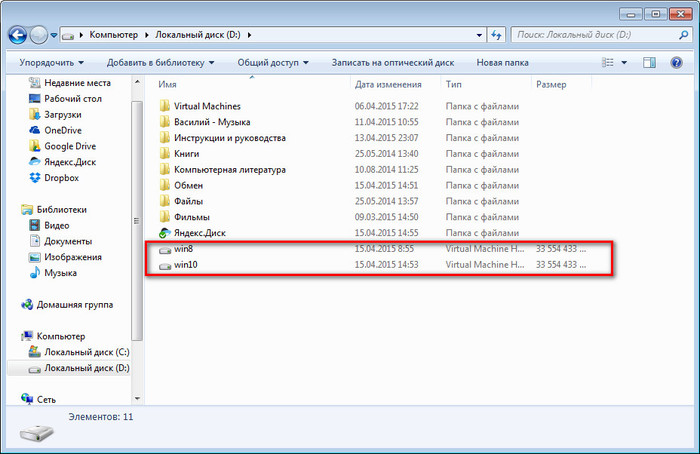 Как правило, рекомендуется создать около 3 разделов жесткого диска. Один для вашей операционной системы, другой для ваших программ, таких как программное обеспечение и игры, и последний для ваших файлов, таких как документы или мультимедиа и т. д.
Как правило, рекомендуется создать около 3 разделов жесткого диска. Один для вашей операционной системы, другой для ваших программ, таких как программное обеспечение и игры, и последний для ваших файлов, таких как документы или мультимедиа и т. д.
Если у вас небольшой жесткий диск, например, 128 ГБ или 256 ГБ, вам не следует создавать дополнительные разделы. Это связано с тем, что рекомендуется размещать вашу ОС на диске с минимальной емкостью 120-150 ГБ. С другой стороны, если вы используете жесткий диск емкостью от 500 ГБ до 2 ТБ, создайте столько разделов, сколько вам нужно.
Разметка жесткого диска в Windows 11 с помощью приложения «Управление дисками»
Процесс создания разделов на жестком диске систематичен и к тому же очень прост. Новый жесткий диск всегда будет поставляться без каких-либо разделов или дисков. Диски представляют собой разделы вашего жесткого диска. Если у вас есть два раздела, ваш компьютер покажет два диска в окне проводника.
Создание нераспределенного пространства путем сжатия диска
Чтобы успешно создать новый диск или раздел, сначала необходимо сжать существующий, чтобы создать нераспределенное пространство. Нераспределенное пространство вашего жесткого диска не может быть использовано. Он должен быть назначен как новый диск для создания разделов.
Нераспределенное пространство вашего жесткого диска не может быть использовано. Он должен быть назначен как новый диск для создания разделов.
Сначала нажмите клавишу Windows, чтобы открыть поиск Windows, и введите «разделы диска». Выберите «Создание и форматирование разделов жесткого диска» в результатах поиска.
Откроется окно управления дисками. Это окно содержит информацию о ваших существующих дисках или разделах. Диск 0, Диск 1 показывает, сколько единиц хранения, таких как жесткие диски или твердотельные накопители, вы установили.
Чтобы скрыть диск, сначала щелкните поле, представляющее диск, который вы хотите уменьшить. Он будет иметь диагональные узоры внутри коробки, которые указывают, что вы выбрали диск.
После этого щелкните по нему правой кнопкой мыши и выберите «Shirnk Volume…».
Появится меньшее окно, в котором вы можете указать, насколько вы хотите сжать этот диск. Здесь вы можете определить, сколько места вы хотите вычесть из выбранного диска.
Теперь создано 97,66 ГБ нераспределенного пространства. Теперь это пространство можно использовать для создания нового диска или раздела.
Создать новый диск из нераспределенного пространства
Чтобы превратить нераспределенное пространство в новый диск, щелкните правой кнопкой мыши поле «Нераспределенное» в окне «Управление дисками» и выберите параметр «Новый простой том…» в контекстном меню.
Появится окно «Мастер создания нового простого тома». Нажмите кнопку «Далее», чтобы продолжить.
На шаге «Указать размер тома» оставьте все по умолчанию, если вы хотите создать новый диск из всего нераспределенного пространства или изменить размер тома, который вы хотите оставить нераспределенным пространством для создания другого раздела. Сделав это, нажмите кнопку «Далее».
Снова нажмите кнопку «Далее», чтобы продолжить, или, если хотите, вы можете выбрать любую букву для нового диска, щелкнув раскрывающееся меню.
Затем вы можете дать новому диску любое имя, введя его в поле «Метка тома». Сделав это, нажмите кнопку «Далее».
Наконец, нажмите «Готово», чтобы создать новый диск.
Теперь вы сможете увидеть только что созданный диск или раздел в окне «Управление дисками».
Увеличение размера диска путем удаления другого диска на диске
Если вы хотите увеличить размер любого существующего диска, вы можете сделать это, удалив неиспользуемый диск и используя нераспределенное пространство, оставшееся после удаленного диска, для увеличения объема другого диска на вашем диске.
Примечание: Перед удалением раздела убедитесь, что вы переместили содержащиеся в нем файлы или подготовили резервную копию.
Сначала запустите приложение «Управление дисками», выполнив поиск в меню «Пуск». Затем выберите «Создать и отформатировать разделы жесткого диска» в результатах поиска, чтобы открыть файл .
В окне «Управление дисками» создайте нераспределенное пространство, если у вас его еще нет, удалив существующий диск, который вам не нужен.
Чтобы удалить диск, щелкните его правой кнопкой мыши и выберите пункт «Удалить том…» в контекстном меню.
Вам будет предложено подтвердить удаление диска. Нажмите кнопку «Да» для подтверждения.
После удаления диска вы увидите «Нераспределенное» пространство, доступное на диске точного размера диска, который вы удалили.
Чтобы увеличить размер другого диска на диске, щелкните правой кнопкой мыши диск, который вы хотите увеличить, и выберите пункт «Расширить том» в контекстном меню.
В окне «Мастер расширения тома». Нажмите «Далее».
Нераспределенное пространство будет выбрано автоматически. Просто нажмите кнопку «Далее», чтобы продолжить.
Наконец, нажмите кнопку «Готово», чтобы завершить процесс.
Теперь вы увидите, что нераспределенное пространство было добавлено к выбранному диску, и его емкость увеличилась.
Вот как вы можете создавать новые разделы на жестком диске или добавлять два раздела в один в Windows 11.
Как разбить диск на разделы для Linux и Microsoft Windows
Если на вашем ПК имеется только один жесткий диск, вам необходимо создать отдельные области (называемые разделами) на жестком диске для Windows и Linux. В этой статье рассказывается, как это сделать, но сначала вам нужно понять, как работают разделы. Доступны три типа разделов: первичный, расширенный и логический. На жестком диске может быть три основных раздела и один расширенный раздел . Каждый основной раздел действует как отдельный жесткий диск с точки зрения операционной системы. Внутри расширенного раздела у вас может быть до 12 логических разделов — думайте о расширенном разделе как о картонной коробке, содержащей логические разделы. Логические разделы ведут себя аналогично первичным разделам и содержат данные; расширенные разделы просто содержат логические разделы. Поскольку я не могу предсказать, какое программное обеспечение вы хотите установить, я рекомендую иметь не менее 10 ГБ свободного места в разделе для вашей установки Linux. Больше всегда лучше, потому что это дает вам больше места для загрузки и еще больше программ.
Больше всегда лучше, потому что это дает вам больше места для загрузки и еще больше программ.
Запишите раздел, который вы выделили для Windows, и тот, который вы выделили для Linux. Эта информация понадобится вам при установке Linux.
Тем, кто не начинает с нуля для двойной загрузки, вероятно, потребуется внести изменения в текущую установку. Перейдите к следующему разделу, чтобы узнать, как это сделать.Как разбить жесткий диск на разделы с помощью инструментов Windows
Если у вас уже установлена Windows на весь жесткий диск, вам нужно уменьшить этот раздел, чтобы осталось место для Linux. Первый шаг — проверить существующий жесткий диск на предмет того, сколько свободного места доступно для Linux. Вы можете сделать это с помощью инструмента «Проводник» в Windows, выполнив следующие действия:- Откройте проводник, щелкнув значок папки на панели задач или введя
проводникв области поиска на панели задач и выбрав проводник из результатов поиска.
- Когда откроется проводник, щелкните
Этот компьютерв левой части окна. Отображает состояние различных устройств хранения, подключенных к вашему ПК. На этом рисунке показан пример того, что вы можете увидеть в проводнике.
Окно Проводника Windows 10.
В примере показан один жесткий диск, подключенный к ПК (обозначенный буквой C). Проводник показывает, что размер диска составляет 899 ГБ, а 483 ГБ доступны для использования в качестве второго раздела.
Обычно не рекомендуется выделять все свободное место на жестком диске для Linux; вы захотите оставить дополнительное место в разделе Windows, чтобы вы могли продолжать делать что-то во время работы Windows, например загружать и устанавливать исправления или сохранять новые файлы.
После того, как вы определите, сколько места вы хотите выделить для Linux, вы готовы разбить жесткий диск на разделы. Утилита Windows, которую вы хотите использовать, — это программа Disk Manager.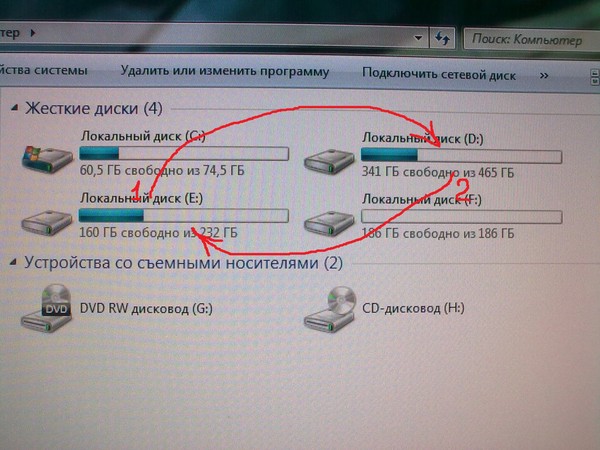 Выполните следующие действия, чтобы использовать его:
Выполните следующие действия, чтобы использовать его:
- Щелкните правой кнопкой мыши значок «Пуск» на панели задач.
- В появившемся меню выберите «Управление дисками». Появится диалоговое окно «Управление дисками», как показано на рисунке. В диалоговом окне отображаются все жесткие диски, установленные на ПК, а также разделы для каждого из них.
Средство управления дисками Windows 10.
- Щелкните правой кнопкой мыши раздел, который указывает, что он назначен как раздел Windows и ему назначена буква диска (обычно это диск C). Вы можете щелкнуть запись раздела в текстовом списке или графическое изображение раздела.
Как показано, многие современные ПК создают один или несколько скрытых разделов, которым в Windows не назначены буквы дисков. Эти разделы не отображаются в проводнике, но используются ПК для хранения данных восстановления для переустановки Windows в экстренной ситуации.
 Не связывайтесь с этими разделами!
Не связывайтесь с этими разделами! - Выберите «Сжать том» во всплывающем меню. Появится диалоговое окно «Уменьшение объема», как показано на рисунке.
Диалоговое окно «Уменьшить объем».
- Введите объем пространства, которое вы хотите выделить для раздела Linux, в текстовое поле. Обратите внимание, что запись указывается в МБ (мегабайтах), а не в ГБ (гигабайтах). Один гигабайт равен 1024 мегабайтам, поэтому просто умножьте доступное значение пространства в ГБ на 1024, чтобы получить значение МБ, которое нужно ввести здесь.
- Щелкните Уменьшить .
В процессе сжатия Windows пытается переместить все данные, хранящиеся в конце раздела, на передний план, чтобы освободить место для нового раздела. Однако некоторые системные файлы нельзя переместить, что может вызвать проблемы и привести к появлению сообщения об ошибке. Если это произойдет, есть способы переместить эти файлы, но это намного сложнее, чем то, что я могу рассказать здесь. К счастью, вы не первый, кому это нужно сделать, поэтому вам всегда помогут. Одним из мест, где можно проконсультироваться, является форум Microsoft Windows по адресу answer.microsoft.com, и вы увидите множество сообщений о том, как справиться с этой ситуацией.
К счастью, вы не первый, кому это нужно сделать, поэтому вам всегда помогут. Одним из мест, где можно проконсультироваться, является форум Microsoft Windows по адресу answer.microsoft.com, и вы увидите множество сообщений о том, как справиться с этой ситуацией.
Если у вас много свободного места на существующем разделе Windows, вам, вероятно, понадобится гораздо больше , чем 10 ГБ места. 10 ГБ — это минимум, рекомендуемый для большинства дистрибутивов Linux, чтобы соответствовать операционной системе. Однако, если вы загружаете много мультимедиа, вы быстро съедите все, что осталось после установки вашего программного обеспечения! Выделите Linux столько места, сколько, по вашему мнению, вы можете освободить от среды Windows.
Как разбить жесткий диск на разделы с помощью инструментов Linux
Если вы находитесь в ситуации, когда у вас в настоящее время не установлена Windows на жестком диске, но вы хотели бы сначала разбить жесткий диск на разделы, вы можете использовать инструменты Linux, которые сделают эту работу за вас. Простое решение — загрузить компьютер с помощью Live-дистрибутива и использовать доступные инструменты управления дисками. Многие дистрибутивы Live включают инструменты управления дисками по умолчанию, но, безусловно, самым популярным является дистрибутив KNOPPIX Linux.
Простое решение — загрузить компьютер с помощью Live-дистрибутива и использовать доступные инструменты управления дисками. Многие дистрибутивы Live включают инструменты управления дисками по умолчанию, но, безусловно, самым популярным является дистрибутив KNOPPIX Linux.Дистрибутив KNOPPIX Linux был первым, в котором была создана живая версия Linux, еще до появления DVD (она называлась LiveCD!). Что удерживает KNOPPIX на вершине списка популярных дистрибутивов Linux, так это множество утилит, которые он включает по умолчанию. Он позиционирует себя как аварийный диск — способ загрузить ваш компьютер, если что-то пойдет не так с существующей операционной системой, и иметь возможность устранять неполадки и, возможно, устранять проблемы.
Выполните следующие действия, чтобы разбить жесткий диск на разделы с помощью KNOPPIX:
- Загрузите последний ISO-образ KNOPPIX CD или DVD с веб-сайта KNOPPIX.
- Запишите образ ISO на загрузочный компакт-диск, DVD или USB-накопитель с помощью стандартного инструмента для записи образа ISO.

- Загрузите компьютер с KNOPPIX LiveDVD. При появлении запроса boot: нажмите клавишу Enter, чтобы запустить KNOPPIX.
- Выберите в главном меню Графические программы→startlxde. Запускается графическая среда рабочего стола KNOPPIX. Это довольно простой графический рабочий стол, поэтому он может работать практически на любом ПК, но он выполняет свою работу.
- На графическом рабочем столе KNOPPIX щелкните значок Терминал на панели задач в нижней части рабочего стола. Запускается сеанс терминала, обеспечивающий доступ к командной строке.
- В командной строке Терминала введите команду:
sudo gparted. Приложение GParted — популярный инструмент управления дисками для Linux. Он предоставляет интерфейс, аналогичный инструменту управления дисками Windows, как показано на рисунке.Главное окно инструмента управления дисками Linux GParted.

- Щелкните правой кнопкой мыши внутри раздела, который необходимо уменьшить.
- Выберите «Изменить размер/переместить» во всплывающем меню. Откроется диалоговое окно «Изменить размер/переместить», как показано на рисунке.
Диалоговое окно изменения размера/перемещения GParted.
- В диалоговом окне «Изменить размер/переместить» либо перетащите правый конец графического поля раздела, чтобы изменить размер раздела, либо введите новое значение в текстовое поле «Новый размер». Цветная часть поля указывает, где хранятся существующие данные в разделе. Вы должны быть в состоянии переместить конец раздела вниз близко к этой области.
- Нажмите кнопку «Изменить размер/переместить», чтобы начать процесс изменения размера.
Об этой статье
Эта статья из книги:
- Linux для чайников,
Об авторе книги:
Ричард Блюм имеет более чем 30-летний опыт работы системным администратором и программистом.

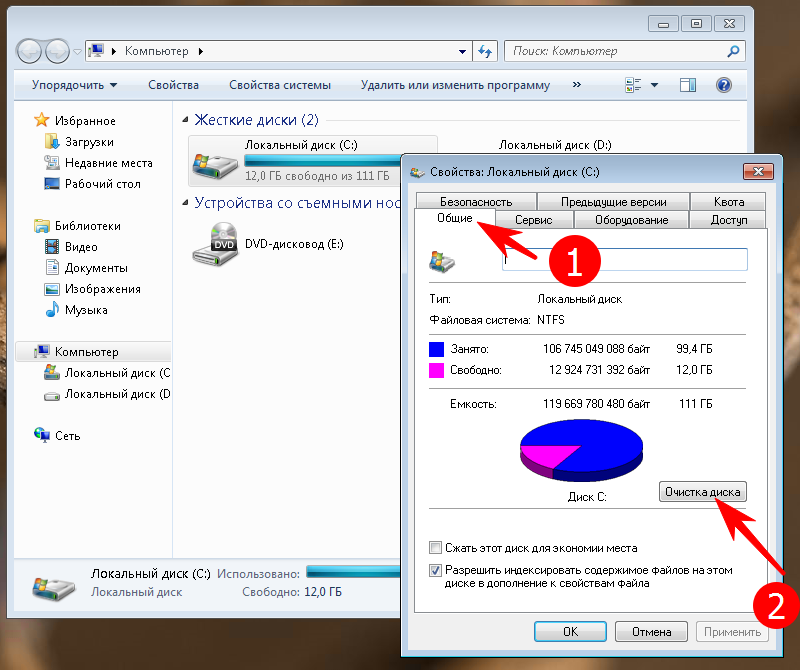

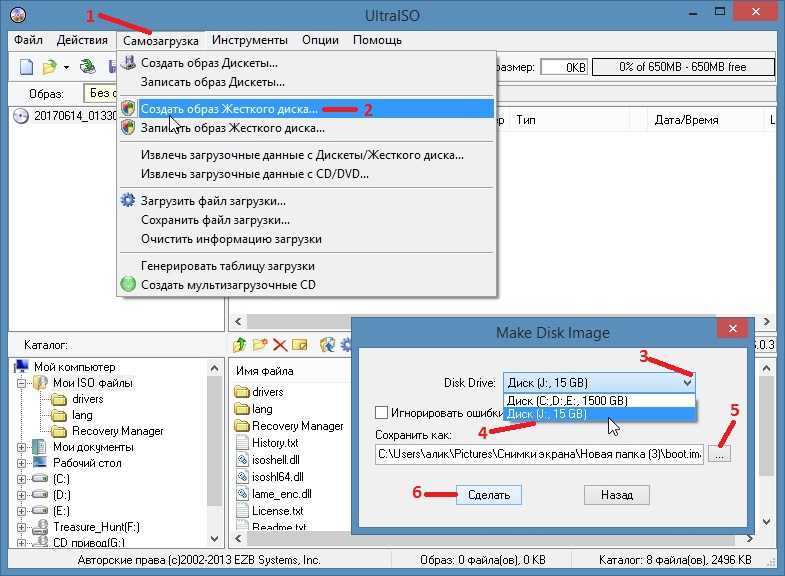



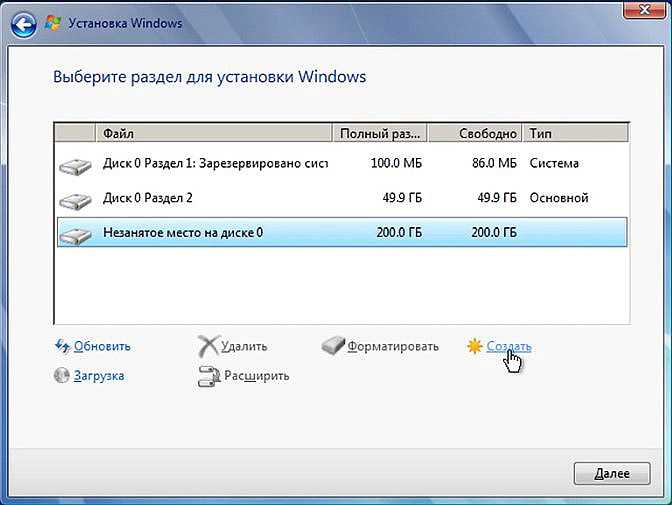 Не связывайтесь с этими разделами!
Не связывайтесь с этими разделами!

Ваш комментарий будет первым